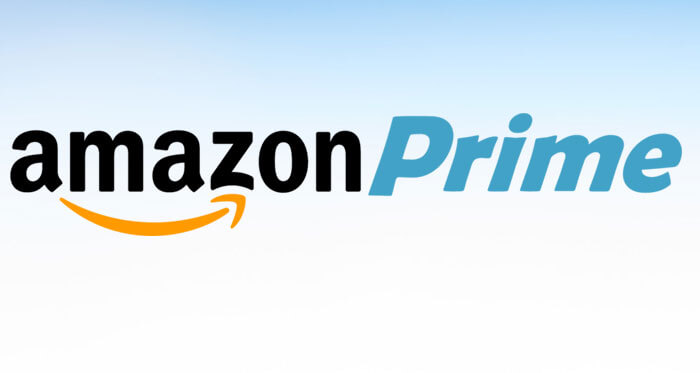2018年の9月25日から、日本郵便のゆうパックで新しいサービスが開始されました。
その名も「スマホ割」。
スマホの専用アプリを使って伝票入力、決済をすることで、通常の送料より安くなるという割引サービスがあるのです。
僕も、荷物を送る機会がありましたので、さっそくスマホ割を使ってみることにしました。
この記事では、
スマホ割ってどんなもの?
スマホ割のメリット・デメリットは?
スマホ割アプリのインストール方法と使い方。
スマホ割を実際に使った感想。
などといったことについて紹介していきます。
それではさっそくいってみましょう!
ゆうパックのスマホ割とは?
ゆうパックのスマホ割とは、2018年の9月25日から始まった新しいサービスです。
一番のポイントは基本料金から180円引きになるというお得感。
スマホに専用アプリをダウンロードして、伝票入力、決済をすることで各種割引サービスを受けることができます。
スマホ割の割引サービスは、基本料金から180円引きになるというもの。
これに加えて、郵便局を受取場所にして荷物を送るとさらに100円引き、直近1年間にスマホ割を使って10個以上の荷物を送っていると10%引きといった、組み合わせて使うとかなりお得になる割引サービスもあります。
スマホ割は、集荷での発送や、コンビニなどからの発送には対応しておらず、郵便局の窓口で発送をしなければなりません。
ゆうパックスマホ割のまとめ
ゆうパックスマホ割のサービスについて簡潔にまとめておきます。
ゆうパックスマホ割の基本サービス
- 基本料金から180円引き
- 受け取り場所を郵便局にすると、さらに100円引き
- 直近1年以内に10個以上の荷物を発送すると、さらに10%引き
ゆうパックスマホ割でできないことやデメリット
- 集荷はできない
- 発送は郵便局窓口からのみ
- 決済方法はクレジットカードのみ
スマホ割に関する詳しい情報は、下記のメリット・デメリットの部分にまとめていますので御覧ください。
ゆうパックのスマホ割のメリットは?
ゆうパックスマホ割の良いところについて紹介していきます。
送料の割引が大きい
まず最大のメリットは送料の割引率が大きいということです。
スマホ割を使えば、ゆうパックの基本料金から180円引きの価格で荷物を発送することができます。
割引はそれだけではなく、
郵便局を受け取り場所に指定して発送すると100円割引。
直近一年間に10個以上の利用がある場合は割引後の運賃から10%割引。
といった割引サービスもあります。
たとえば、東京から大阪に80サイズの荷物を一個、郵便局に持ち込んで発送するという場合を例にあげてみます。
スマホ割を使わない場合、通常料金の1180円から持込割引で120円引かれた1060円が東京から大阪への80サイズの送料となります。
これがスマホ割を使うとどうなるかというと、
基本料金は1180円から180円引かれた1000円になります。
これだけだとそれほどお得感は感じないかもしれませんが、
受け取り場所を郵便局にしたらさらに100円引きで900円、
さらに、年間10個以上の荷物をスマホ割で出していたら、900円からさらに10%引きで810円となります。
つまりスマホ割を使わなかった場合の1060円よりも、最大で250円安くなるわけです。
これは結構お得ですよね。
住所を知らない相手に荷物を送ることができる
最近は、SNSでつながっている友達だけど、お互いの住所や電話番号は知らないということもよくありますよね。
そういう相手に荷物を送ったり受け取ったりするとき、住所を教える必要がないというのも大きなメリットです。
どういうことかというと、荷物の受け取り場所を郵便局やコンビニ(ローソン、ミニストップ、ファミリーマート)に指定することができるのです。
なので、たとえば相手に受け取りやすい郵便局やコンビニを聞いて、「荷物送ったから受け取ってね」といったやり取りをすれば、住所を教え合わなくても荷物を送ることができるのです。
さらに、荷物の受け取り場所が郵便局なら送料がさらに100円引きになります。
ゆうパックのスマホ割のデメリットは?
メリットがあればデメリットもあるもの。
ゆうパックスマホ割のデメリットも紹介します。
集荷ができない
まずは、集荷に対応していないということです。
スマホ割で荷物を出すためには、郵便局へ荷物を持ち込まなければなりません。
ゆうパックスマホ割ではコンビニから発送できない
荷物を送るときは、コンビニから送るという人も多いと思いますが、ゆうパックスマホ割ではコンビニへの持込もだめで、郵便局窓口から発送する必要があります。
これは結構面倒ですよね。
決済方法がクレジットカード決済のみ
決済方法がクレジットカード決済のみであることもデメリットかもしれません。
クレジットカードを持っていない人はサービスを使うことができないですし、アプリにクレジットカード情報を登録するのが不安だという人もいると思います。
決済方法についても選択肢が増えると良いですね。
アプリの操作性がいまいち
これは実際に使ってもらうと分かると思いますが、アプリの操作性はいまいちな感じです。
初期設定の段階で迷う人もけっこういるんじゃないかなというレベルですね。
ただ、大きな問題ではないので慣れれば大丈夫だと思います。
アプリのダウンロードと初期設定の方法
それでは、アプリのダウンロードと初期設定の方法を紹介していきます。
iPhoneの方はこちらから。
Androidの方はこちらからダウンロードしてくださいね。
アプリをインストールして起動すると、アプリの説明画面のあとに、利用規約に同意する必要があります。
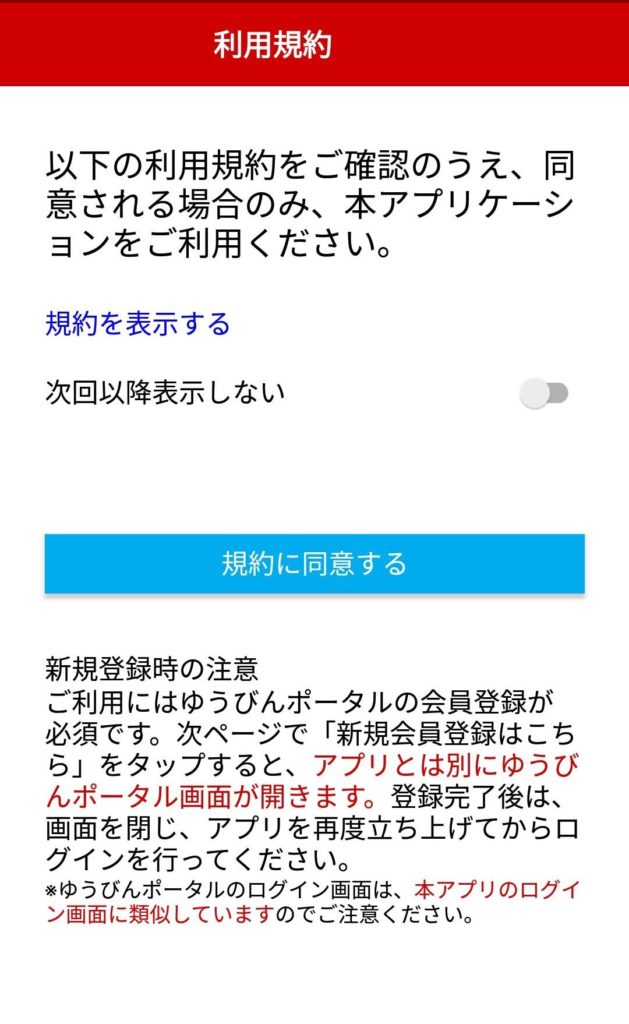
利用規約に同意したら、今度はゆうびんIDでログインする画面に。
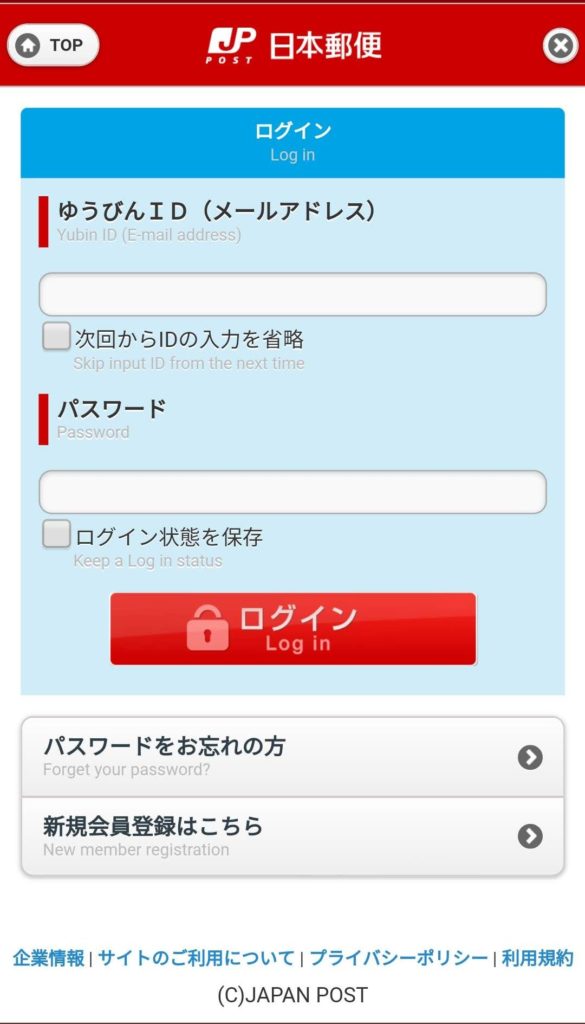
ゆうびんIDがないとスマホ割は使えないので、IDを持っていない人は新規会員登録をしましょう。
ゆうびんIDでログインすると、アプリのトップ画面に移動します。
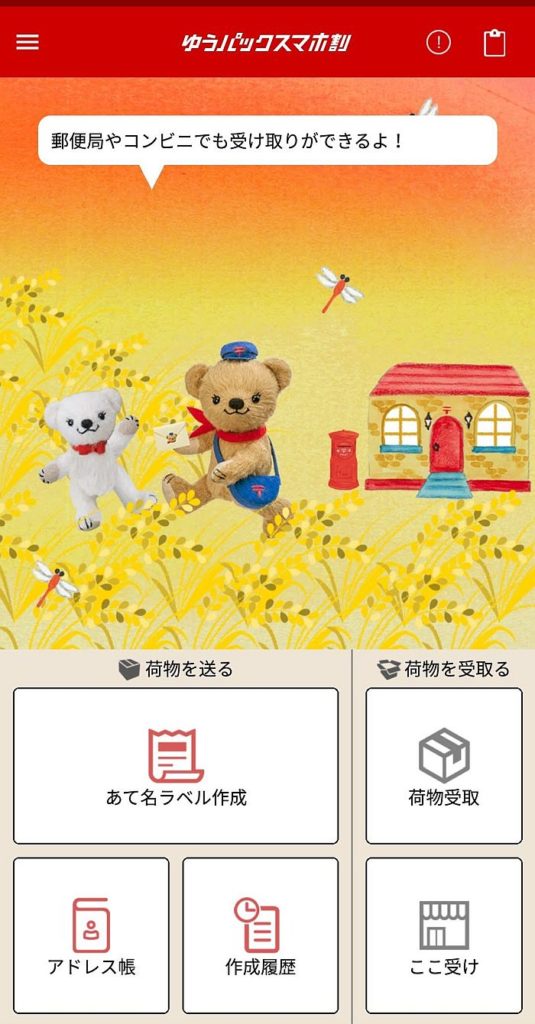
スマホ割で荷物を送る場合、「あて名ラベル作成」をタップすると、初回はクレジットカードの登録画面に移動します。
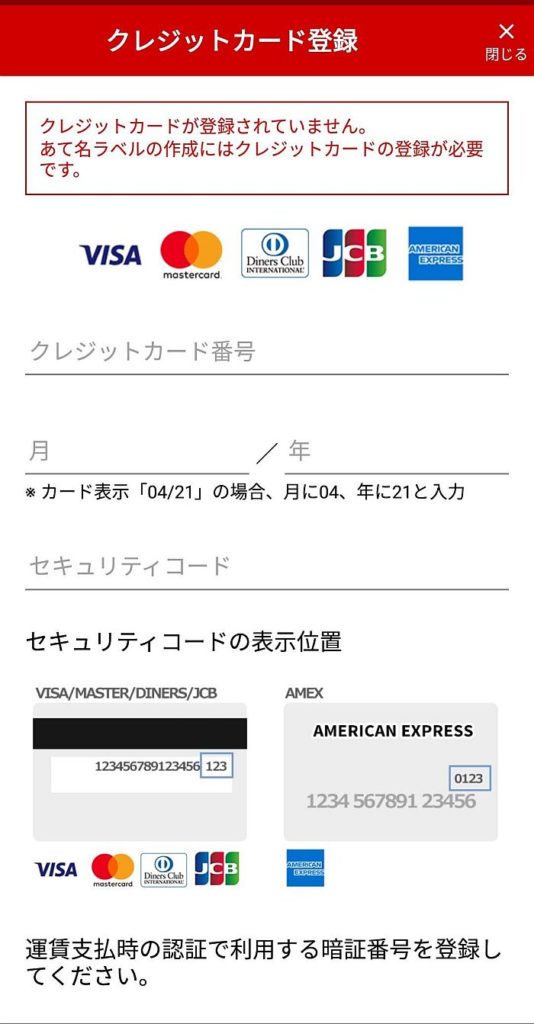
クレジットカード情報を登録したら、初期設定は完了です。
ゆうパックスマホ割アプリを使った伝票の作り方
それでは、実際にゆうパックスマホ割アプリを使った伝票の作り方を画像つきで紹介します。
まずはアプリトップ画面の「あて名ラベル作成」をタップします。
するとこのような画面になります。
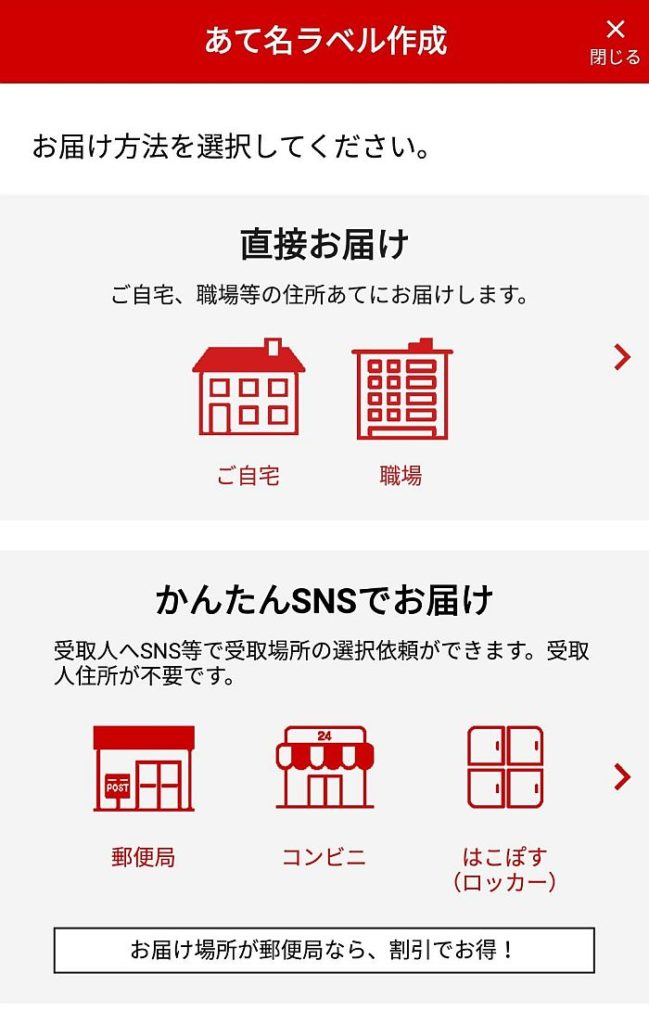
ゆうパックスマホ割のメリットをフルに活かすには、郵便局受取を使うのがいいのですが、今回は直接お届けで進めていきます。
依頼主の名前と住所はゆうびんIDに登録している情報をもとに自動入力されているので、変更がなければそのままお届け先情報を入力します。
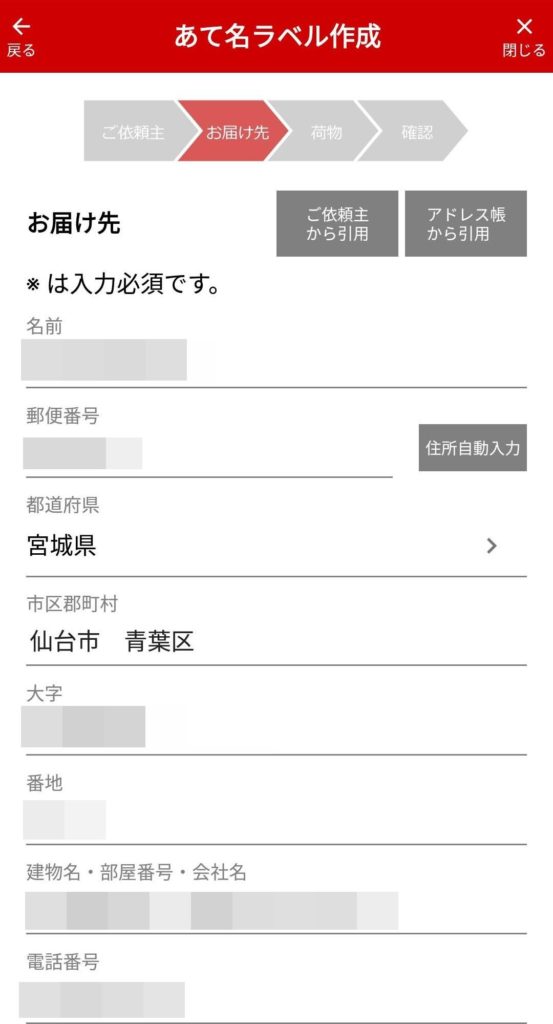
お届先情報は、アドレス帳に登録することができるので、頻繁に荷物を送る届け先は登録しておけば便利です。
サイズや品名、こわれものシールを貼るかどうかなどもアプリから選択します。
もちろん日時指定も可能です。
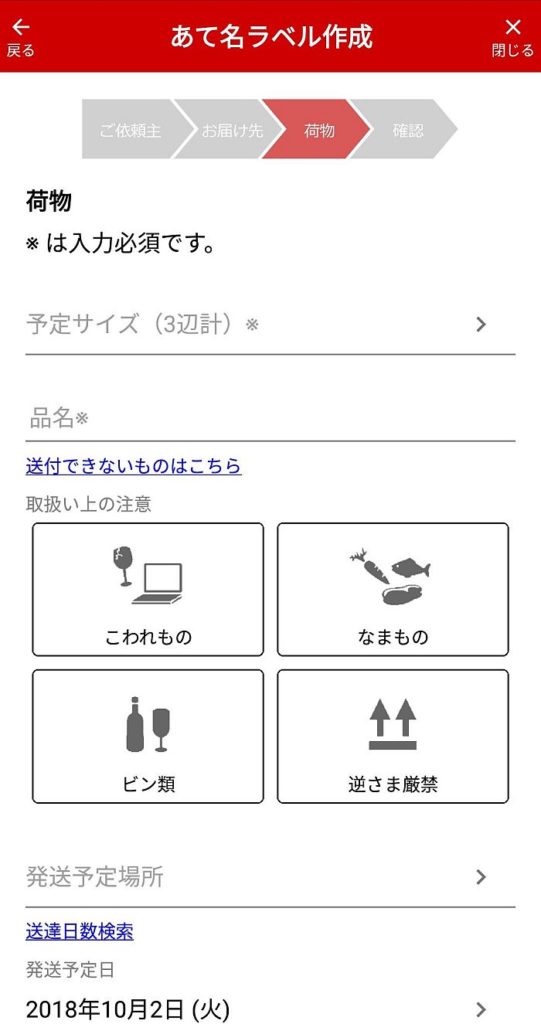
登録が完了すると、支払い画面へ。
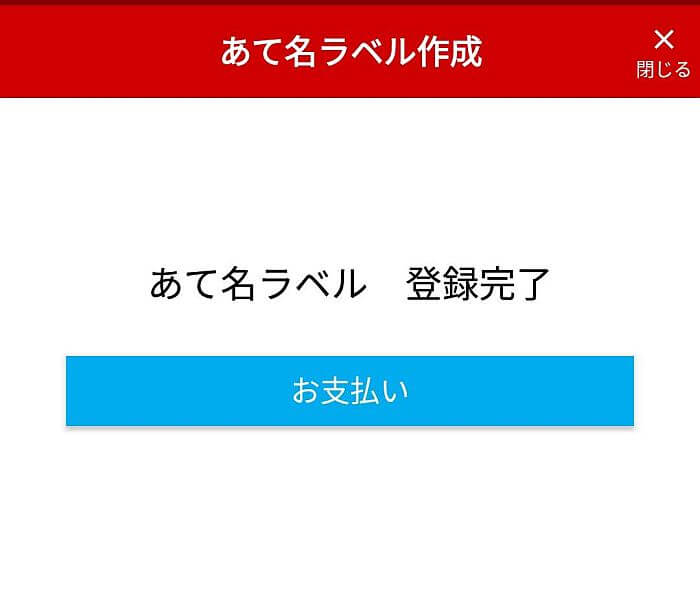
料金確認画面。
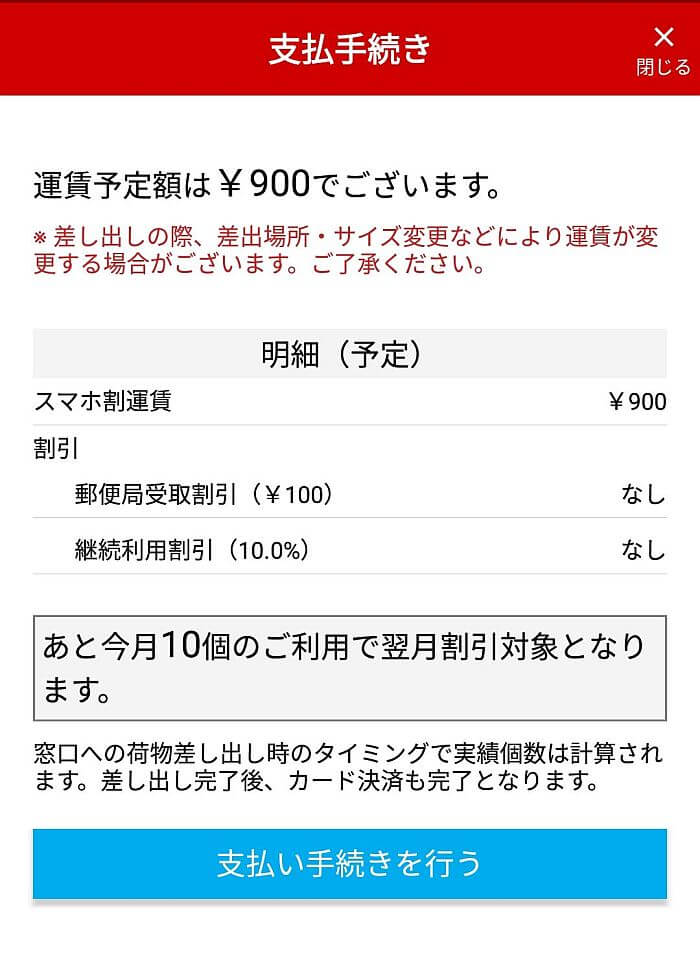
今回は埼玉県から宮城県へ80サイズの荷物を送ったので、900円でした。
今回はスマホ割の基本割引(180円引き)以外は適用されていません。
料金を確認したら、アプリに登録してあるクレジットカードで支払いを行います。
支払いが完了したら、2次元コードが発行されますので、この2次元コードを郵便局のゆうプリタッチ端末で読み込ませて送り状伝票を発行します。
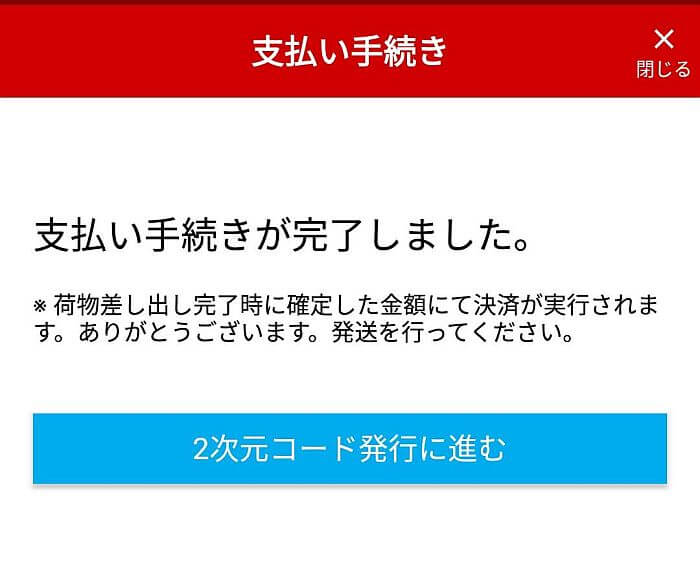
郵便局で伝票発行する方法
アプリで作成した2次元コードを使って、郵便局で実際に伝票ラベルを発行する方法を紹介します。
ゆうプリタッチという端末がある場合は、ゆうプリタッチを使って自分で伝票ラベルを発行できます。
もしゆうプリタッチがなければ、窓口で問い合わせてください。

ゆうプリタッチで伝票発行する方法は簡単。
端末の「二次元コードをかざして下さい」と書かれているバーコード読み取り口に、2次元コードを表示させたスマホをかざすだけです。
正常に2次元コードを読み取ったら「ピッ」と音がして、自動で伝票が印刷されます。
印刷された伝票はこんな感じ。

これをダンボールに貼り付けずに、窓口に持っていけば発送の手続きをしてくれます。
ゆうパックスマホ割を実際に使った感想
最後に、実際にゆうパックスマホ割を利用した感想を書いておきます。
うまく使えばすごくお得に荷物を送ることができるスマホ割ですが、最大のデメリットは、郵便局に持ち込まないといけないということ。
郵便局に荷物を持ち込まないといけないという手間を考えると、スマホ割の基本割引(180円引き)だけでは、それほどお得感はないかなという印象です。
お得感が出てくるのは、スマホ割の基本割引に、郵便局受け取り(100円引き)や年間10個以上の割引(10%引き)の割引が加わった場合だと思います。
郵便局受取を利用できたり、年間10個以上荷物を送ることがある人はかなりお得になると思いますが、そうでない人にとってはそれほど利用するメリットはないんじゃないかと思います。
このあたりの条件を考慮して、うまく利用していきたいですね。
以上、ゆうパックスマホ割の利用方法と実際に使った感想を紹介しました。
この記事が参考になれば嬉しいです。